使用命令提示符或 PowerShell 查找 Windows 产品密钥
这篇文章展示了如何使用命令提示符(Command Prompt)或PowerShell从BIOS、UEFI或注册表中(Registry)find Windows 11/10 Product Key。它适用于零售(Retail)、OEM等许可证。需要注意的是,零售(Retail)产品许可证与个人相关,而OEM产品密钥与机器相关。
当您使用零售密钥输入、注册和激活您的Windows副本时,信息将存储在Windows 注册表(Windows Registry)中。OEM计算机的用户可能已经注意到,几年来,制造商已经停止粘贴他们的 COA 或真品(Authenticity)证书标签(Certificate),这些标签不再显示机器的Windows产品密钥。现在这个密钥嵌入在BIOS/UEFI中。
请注意,根据Microsoft Windows 桌面许可条款,零售产品许可证与个人相关联,而OEM产品密钥与机器相关联。在这篇文章中,我们将了解如何使用命令提示符(Command Prompt)或PowerShell从BIOS或Registry中找到原始(Registry)Windows 产品密钥(Windows Product Key)。它也适用于零售(Retail)和OEM许可证。
如何使用命令提示符查找 Windows 11/10(Command Prompt)产品密钥(Product Key)
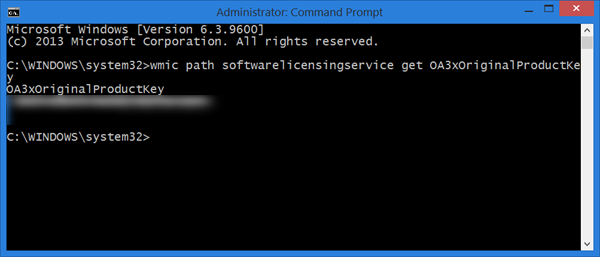
从Windows 11/10中的WinX 菜单(WinX Menu),打开提升的命令提示符窗口,键入以下命令并按Enter:
wmic path softwarelicensingservice get OA3xOriginalProductKey
将显示您的 Windows 产品密钥。
Get Windows 11/10 使用PowerShell获取 Windows 11/10许可证密钥(License Key)
要查找您的 Windows 10 产品密钥(find your Windows 10 Product Key),请使用管理权限打开一个PowerShell窗口,键入以下命令并按Enter:
powershell "(Get-WmiObject -query ‘select * from SoftwareLicensingService’).OA3xOriginalProductKey"
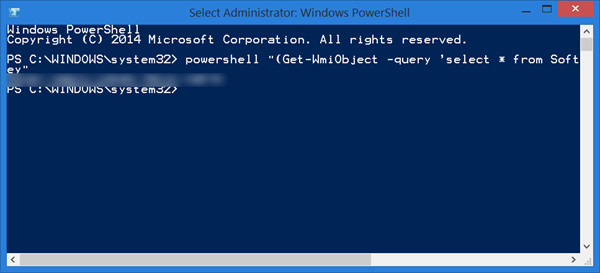
您的 Windows 许可证密钥将出现!这将适用于Windows 11/10/8/7/Vista。
在Windows 11/10中,产品密钥可能会被加密,绑定到您的Microsoft 帐户(Microsoft Account)并由Microsoft存储在云中。
您还可以使用 VB 脚本找到 Windows 产品密钥(find Windows product key using VB Script)。
如果您正在寻找更简单的方法,您还可以使用一些免费的软件密钥(Software Key Finders)查找器来恢复和保存,不仅是Windows,还包括Office、软件(Software)、游戏(Games)序列号和许可证密钥。
如果您想卸载 Windows 产品密钥,这篇文章将为您提供帮助。
这些帖子可能会让您感兴趣:(These posts may interest you:)
- 最佳 Windows 10 优惠
- 在哪里以及如何购买 Microsoft Office?
Related posts
如何查找Windows 10 OEM Product Key
如何在Windows 10找到Product Key or Digital License Key
如何使用VB Script查找Windows 10 Product Key
查找Windows安装时。它是什么原件install date?
如何在Windows Terminal中CMD and PowerShell之间切换
Software Key Finder:Recover,Save Software Serial License Keys
如何使用 PowerShell、CMD 或文件资源管理器计算文件夹中的文件
什么是Windows Terminal?
Replace PowerShell Context Menu中的Replace PowerShell在Windows 10中
Windows 10 Perform Arithmetic Command Prompt中的操作
如何将PowerShell and Command Prompt重置为默认设置
Windows 10 Start Menu中Replace Powershell Command Prompt
如何获取适用于 Linux 的 Windows 子系统?
Recover software Windows 10上的许可证和钥匙,带有Sterjo Key Finder
如何设置命令提示符和 PowerShell 键盘/桌面快捷方式
如何将Windows 10许可证传输到另一台计算机
Check Windows 10 OS architecture使用PowerShell or Command Prompt
启用Remote Desktop使用Command Prompt or PowerShell
如何在Windows 10中从Command Prompt编辑注册表
buying Windows and Office product licenses时要采取的预防措施
